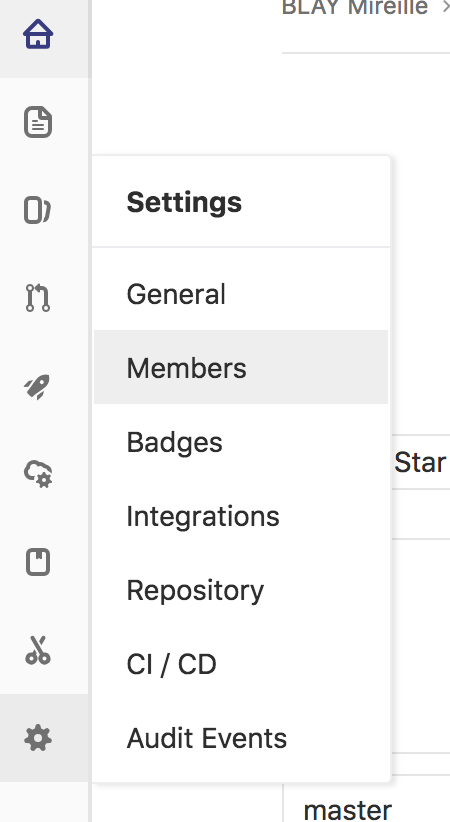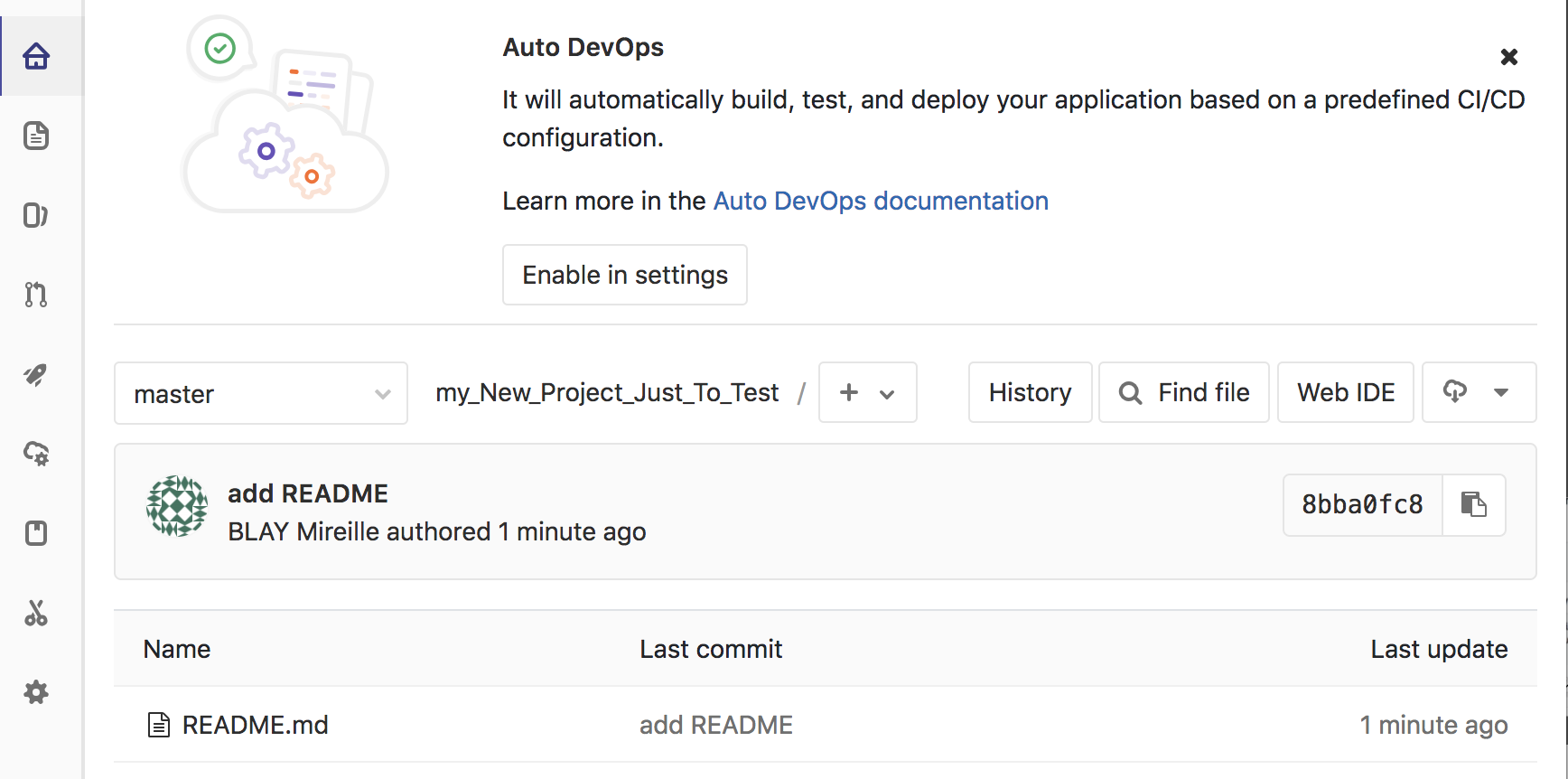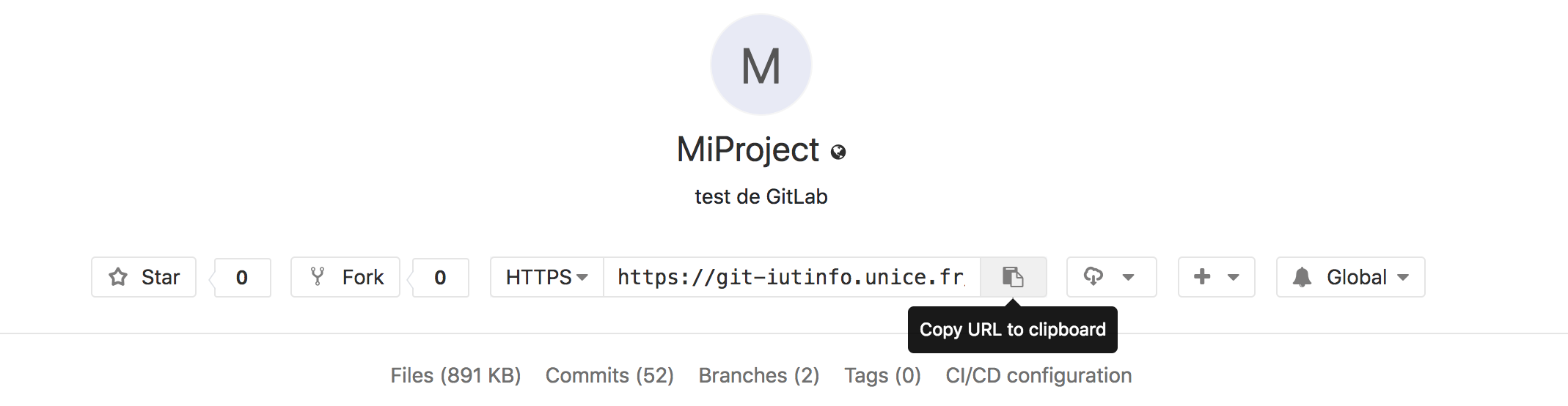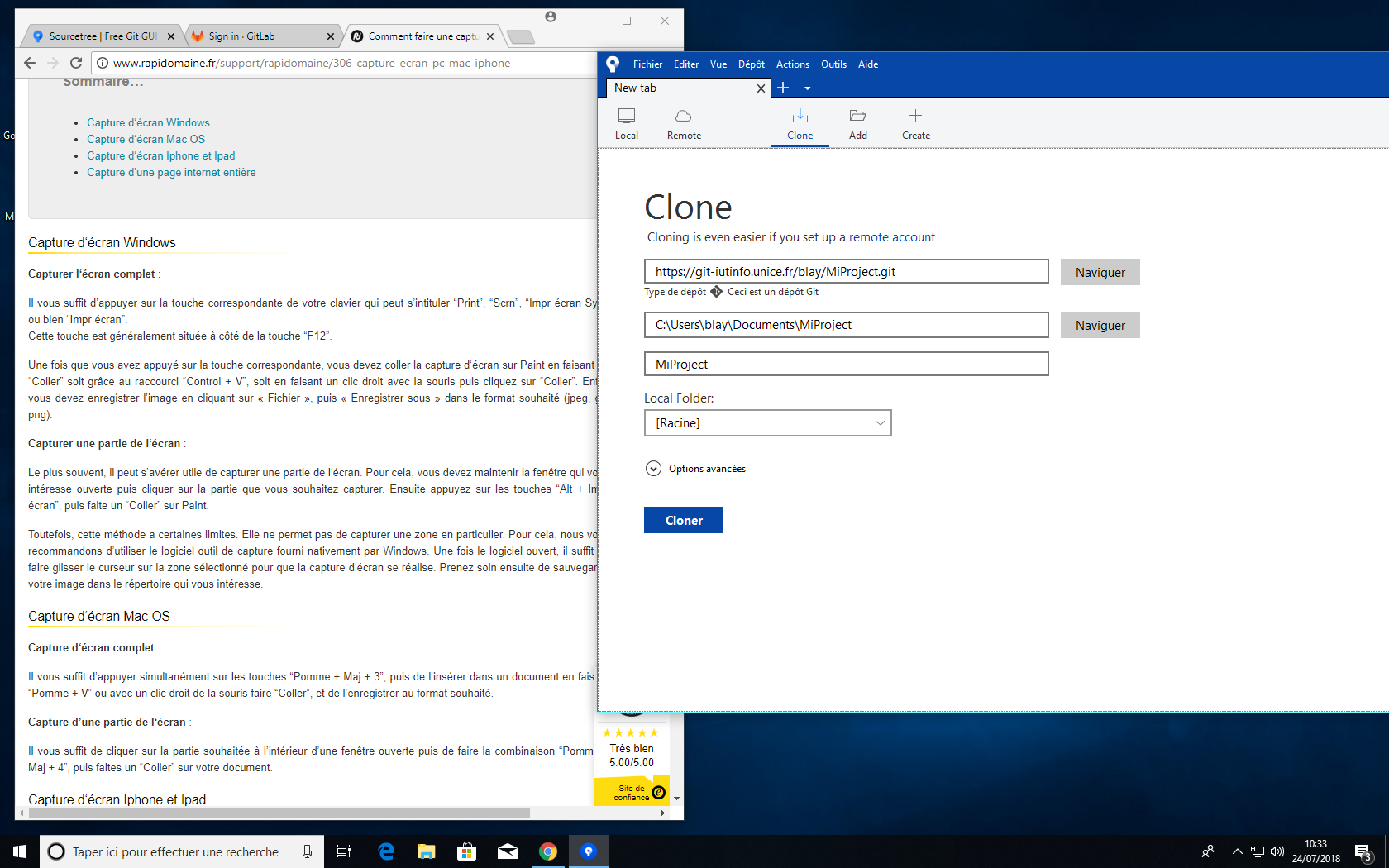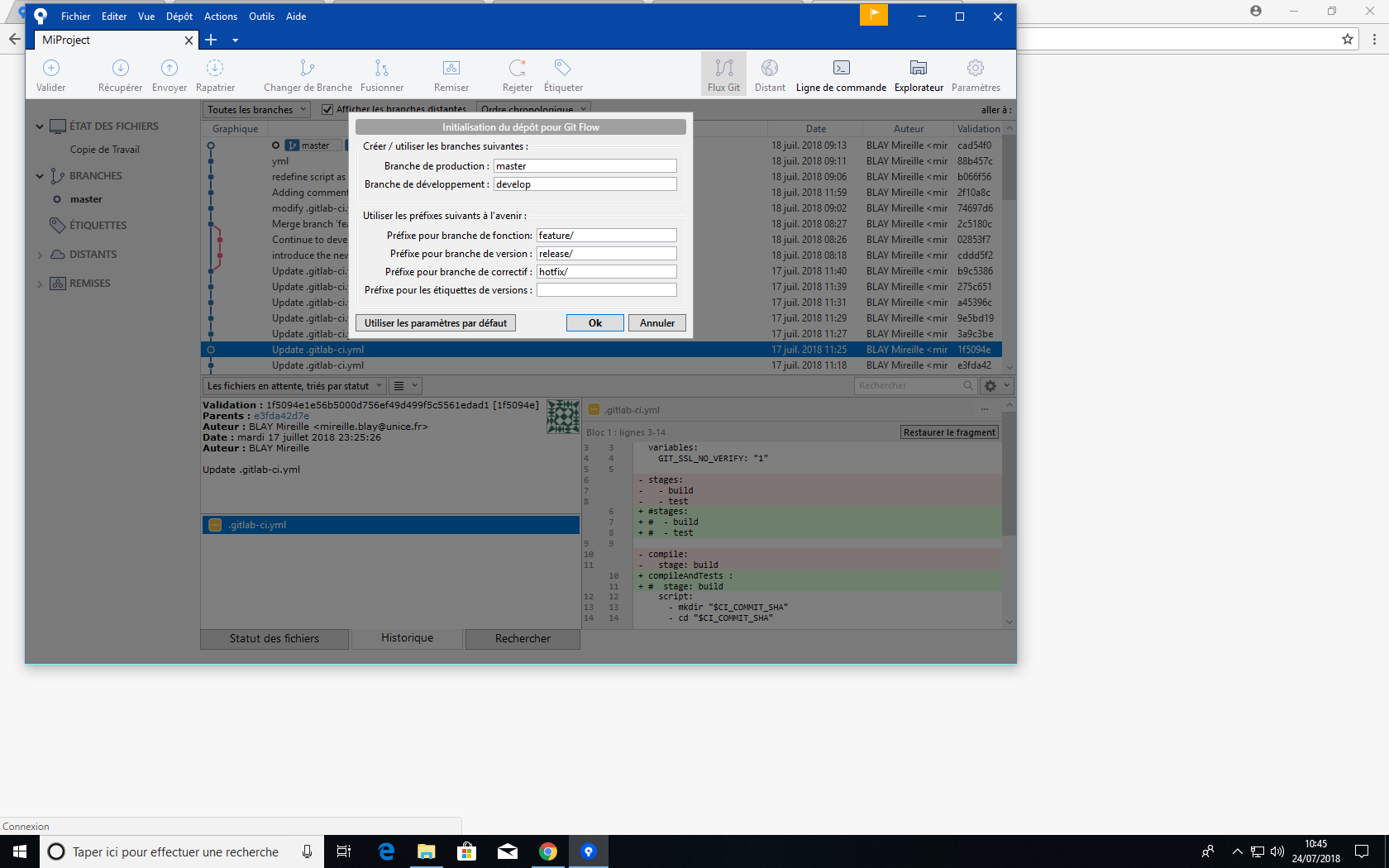git config --global core.editor emacs
This is an old revision of the document!
Table of Contents
Gestion de versions (Hands-on Git)
Dans le cadre des cours de Conception et de Méthodologie de la production d’applications, nous allons utiliser Git.
I. A chacun son projet dans gitlab
Utilisation de Gitlab
- Connectez-vous à https://git-iutinfo.unice.fr/ (Compte de l'université :identifiant= initiale + …)
- Créez un projet (un par binôme au minimum) (bouton vert à droite “new project”) , mettez le projet en public pour l'instant.
- Placez-vous bien dans le répertoire sur votre machine où vous désirez garder un lien avec le dépôt distant.
- Dans le terminal :
git config --global http.sslVerify false
- Exécutez en ligne de commandes et comprenez pas à pas les instructions qui vous sont données sous
détailspour définir la configuration globale et créer le dépôt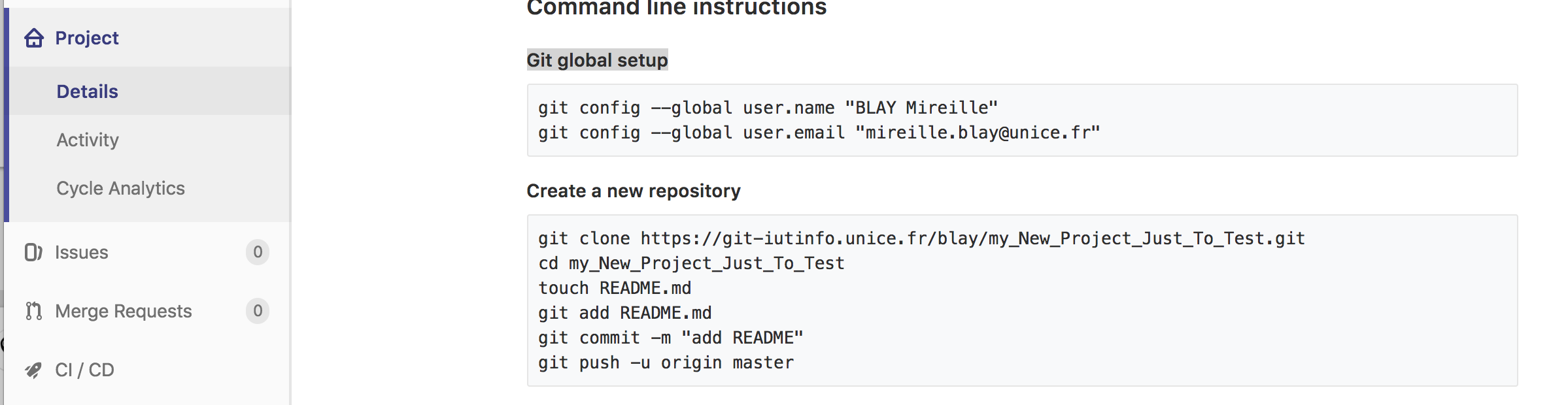 et ce faisant répondez aux questions suivantes :
et ce faisant répondez aux questions suivantes :- “git clone …” qu'est-ce qui a été modifié dans votre répertoire (pensez aux fichiers cachés).
- utilisez “git status” avant et après les instructions “git” pour expliquer ce qui change.
- Le fichier Readme.MD peut être modifié directement à partir du site web à présent.Pour mieux comprendre la syntaxe
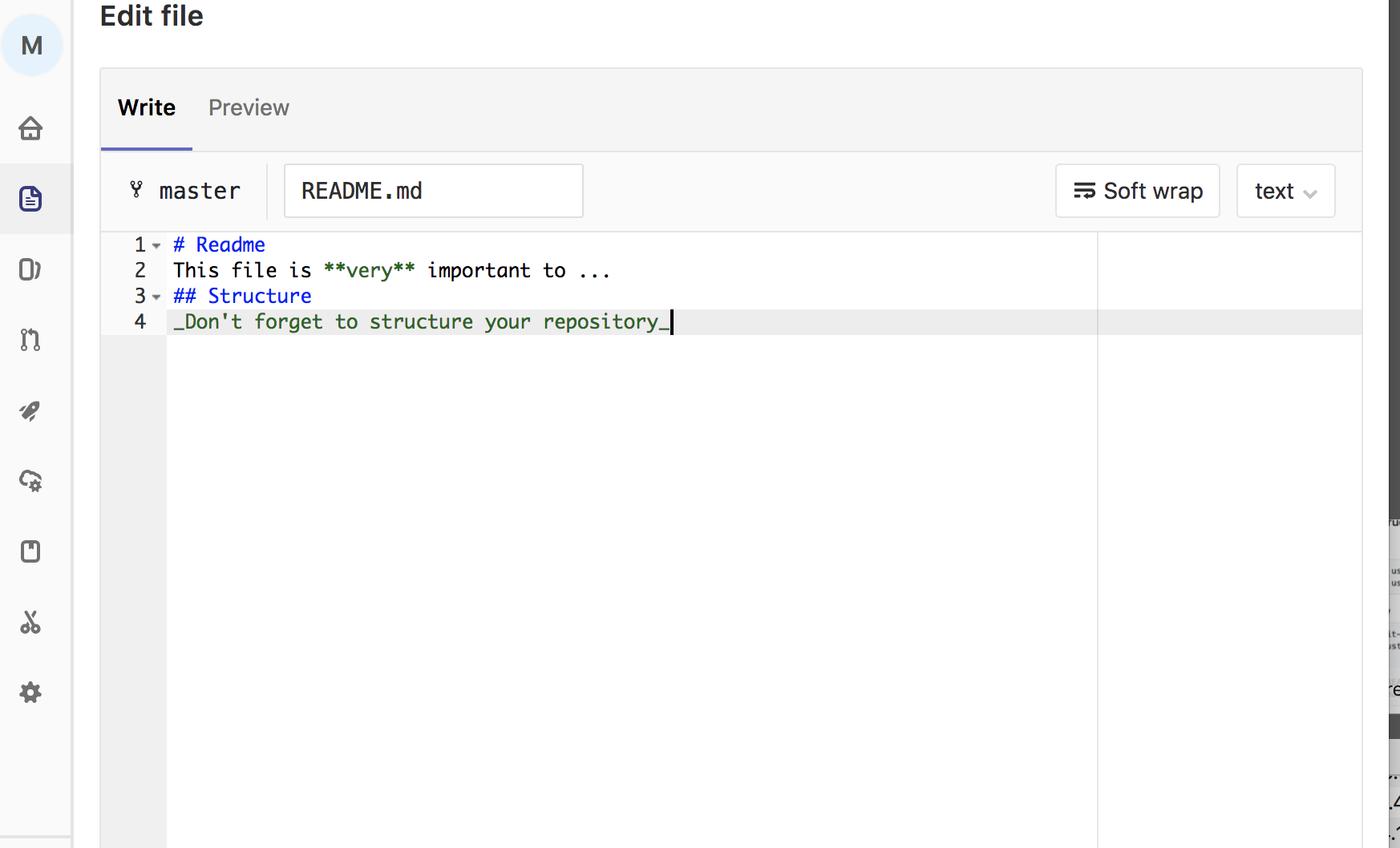
- N'oubliez pas de
commitervos modifications. - Est-ce que le contenu du fichier a été modifié sur votre machine?
- Exécutez la ligne de commande suivante
git pull
et maintenant que contient le fichier README sur votre machine?
OK vous êtes prêts à synchroniser vos fichiers entre votre répertoire local et le dépôt distant.
II. Apprentissage de Git en lignes de commandes
Et l'aide de Open Classroom pour gérer les configurations.
Lignes de commandes
Créer/Récupérer un nouveau dépôt (info)
Pour commencer à travailler avec Git, il y a deux solutions :
- soit vous créez un nouveau dépôt vide, si vous souhaitez commencer un nouveau projet
git init
- soit vous clonez un dépôt existant, c’est-à-dire que vous récupérez tout l’historique des changements d’un projet pour pouvoir travailler dessus. C'est ce que nous avons déjà fait, par l'instruction
git clone adresse_du_dépôt_distant
A noter, que si vous travaillez sous Github ou BitBucket, en général, on crée le dépôt sur le site puis on le clone, comme nous l'avons fait précédemment.
Git comme historique des modifications
- Créer un fichier
Menu.txtcontenant les plats de votre restaurant favori, ligne par ligne.Salade norvégienne Œufs fauchés Steak tartare Filet de dorade Profiteroles
- Comment interprétez-vous le résultat de la commande suivante
git status
- Ajoutez le fichier
Menu.txtcomme git vous l'a dit :git add Menu.txt
- Réinterprétez le résultat de la commande
git status. - Le fichier
Menu.txtest maintenant prêt à être versionné.git commit -m "construction de la carte"
ou
git commit
1) Quel message avez-vous en retour?
- Que donne la commande
git status? - Apportez quelques modifications au fichier
Menu.txt. Essayez de commiter ces modifications. Que se passe-t-il ? En vous aidant de la documentation accessible en tapantgit help commit, versionnez ces modifications (avec un message décrivant le changement) 2) - Affichez l’historique des modifications du dépôt.
git log
Et pour voir les modifications apportées par le dernier commit
git log -p -1
et savoir qui fait quoi
git log --stat
ou
git log --pretty=format:"%h - %an, %ar : %s"
etc.
- En utilisant
git diff, visualisez les modifications effectuées entre le premier commit et le second commit. Par exemplegit diff 71cfcd6 0c24491
Attention l'ordre des commits modifie le résultat (un- devient un +).
- Modifiez plusieurs fois le Menu afin d’en avoir plusieurs versions.
- Le dernier plat ajouté ne vous plait finalement pas. Il existe deux manières de revenir à une version antérieure : de manière temporaire ou définitive.
- Exécuter
git loget récupérez le hash (HASH) du commit où vous souhaitez revenir en arrière.- Pour revenir en arrière de manière temporaire, exécutez
git checkout HASH
- Vérifiez que votre fichier Menu.txt est dans son état antérieur.
- Revenez au dernier commit (HEAD) en exécutant
git checkout master
- Pour revenir en arrière de manière définitive, et donc supprimer tout ce que vous avez fait depuis ce moment :
git reset --hard HASH
- Dans
git log, vérifiez que tout ce que vous aviez effectué depuis ce commit a été effacé.
Branches de développement
Sauf indication contraire, vous ajouterez les plats séquentiellement dans le menu (les uns après les autres).
Vous êtes chargé(e) d’introduire des plats végétariens dans le menu du restaurant. Ces plats n’ayant pas encore été validés par la cuisine et la direction du restaurant, vous souhaitez travailler sur la carte sans casser la carte existante. La notion de branche permet de passer instantanément d’une version « stable » (branche « master » créée par défaut) du projet à une « version en cours de développement » (n’importe quelle autre branche que « master »)
- Jusqu'ici vous avez travaillé sur une seule branche « master » : c’est la branche principale, celle qui en général contient le « vrai » code source de votre projet. Pour voir toutes vos branches
git branch
- Créez une branche « vegetarien » dans votre dépôt Git.
git branch vegetarien
- Vérifiez que vous êtes bien dans la branche Master par la commande
git branch
- Basculez dans la branche vegetarien
git checkout vegetarien
- Vérifiez dans quelle branche vous êtes
- Ajoutez deux/trois plats végétariens au menu et commitez au fur et à mesure les modifications.
- Fermer votre fichier.
- Observez l’historique des modifications du dépôt, que remarquez-vous ?
- Revenez à la carte principale (branche « master ») et observez l’historique des modifications, que remarquez-vous ?
- Ajoutez un plat non-végétarien au menu de la branche master. Commitez la modification.
- Le cuisinier et le directeur du restaurant sont satisfaits de vos propositions de plat et souhaitent maintenant les ajouter au menu principal. Fusionnez (« merge ») la branche « vegetarien » à la branche « master ».
git merge vegetarien
Que se passe-t-il ? Ouvrez le fichier Menu.txt et vérifiez que la fusion s'est bien passée.
- Créez une branche « japonais »
git checkout -b japonais
- Ajoutez des plats japonais en commitant au fur et à mesure les modifications et retirer des plats de viande.
- Revenez sur la branche « master » et fusionnez la branche « japonais ». Regardez le contenu du fichier Menu.txt et l’historique de modifications du dépôt. Y a-t-il eu un conflit ? Pourquoi ?
- Si vous avez un conflit, résolvez le conflit de manière à ajouter tous les plats situés entre les balises de conflit (««< et »»>). Commitez le changement (et donc la fusion) en tapant « git commit –a »
- Modifiez le contenu de la branche japonais.
- Supprimer la branche japonais. Que se passe-t-il?
git branch -d japonais
- Supprimez les branches « vegetarien » et « japonais ».
Synchronisation de votre répertoire
Hormis la première étape, vous avez expérimenté Git pour gérer localement vos versions. Nous allons maintenant nous intéresser au développement collaboratif de fichier sources.
- Visualisez les références distantes
git remote
- Visualisez les URL associées aux références distantes
git remote -v
- Chaque personne du groupe participe :
- (Personne A)
- Ajoutez le fichier au dépôt git et commitez le fichier. Envoyez ensuite le commit vers le dépôt distant :
git push origin master
- (Tous sauf A)
- Visualiser l'état du dépôt distant
git remote show origin
- Synchroniser votre dépôt git avec la commande
git pull
- (Un développeur autre que A)
- Modifiez le fichier index.html afin d’ajouter du texte entre les balises body.
- Commitez les modifications et envoyez-les vers le dépôt distant.
- (TOUS) Synchroniser votre dépôt git avec la commande
git pull. - (Personne A)
- Modifiez le titre de la page Web et
- Commitez/envoyez les modifications.
- (Personne B) (SANS SYNCHRONISER LE DEPOT)
- Modifiez le titre de la page Web
- Commitez/envoyez les modifications. Que se passe-t-il ? Remédiez au conflit.
Tags
Si sur votre machiche personnelle vous n'avez pas git, passez directement au point III et installez sourceTree.
Git donne la possibilité d’étiqueter un certain état dans l’historique comme important grâce à un « tag ». Ces tags sont couramment utilisés pour marquer des états de publication (e.g. v1.0, v1.1, …). Deux types de tags sont disponibles :
- Les tags légers : un pointeur sur un commit spécifique
- Les tags annotés : stockés sous forme d’objets, ils contiennent une somme de contrôle, le nom et l’email du créateur, la date de création, un message et éventuellement une signature GPG.
Dans le cadre de cette matière, nous utiliserons que des tags légers. Pour plus d’informations sur le mécanisme de tags annotés, voir les ressources.
- Reprenez votre fichier « Menu.txt » et apportez-y des modifications. La nouvelle version obtenue correspondra à la carte qui sera publiée au guide Michelin 2017. Pour marquer cette importance, nous allons associer le tag « michelin » au prochain commit : Créez une étiquette ‘michelin17’
git tag michelin17
- Listez les étiquettes disponibles
git tag
Attention ! Les tags ne sont pas poussés automatiquement sur un serveur distant. Il faut demander explicitement à pousser les étiquettes après les avoir créées localement (cf. cheat sheet) ou utiliser l’option –-tags
III. Git au travers d'un outil dédié sourceTree
Utilisation de sourceTree
- download
- installer le .exe
- Il vous faut un compte Bitbucket ou Atlassian mais vous pouvez vous connecter avec un compte google par exemple.
- Désélectionner Mercurial nous ne l'utiliserons pas.
- Clef SSH, vous pouvez dire non.
- Pour vous connecter à gitlab : clone
- Noter que vous pouvez aussi utiliser les “repository” de projets (bouton add) lorsque vous avez plusieurs projets à gérer en parallèle (par exemple, plusieurs projets github, différents dépôts pour l'IUT, différents dépôts pour vos projets personnels ect.)
IV. Utilisation de gitflow
Gérer son projet en suivant l'approche gitflow
Cheat-Sheet
antisèche sur les lignes de commandes
Création/Synchronisation
- Création d’un repo Git local
$ git init myRepo Initialized empty Git repository in /private/tmp/myRepo/.git/
- Cloner un repo Git distant
$git clone <URL du repo Git à cloner>
- Ajouter une cible (ie. Un serveur distant) – cette opération est implicite si le repo a été initialisé avec git init
$ git remote add origin <URL du repo Git>
- Pousser les commits locaux de la branche master sur un serveur distant (origin)
$ git push master origin
- Se synchroniser avec un serveur distant (ie. Récupérer les commits distants)
$ git pull
Commiter des modifications
- Afficher l’état courant du repo local
$ git status
- Versionner un nouveau fichier
$ git add <Fichier à ajouter>
- Commiter un état courant avec un message de commit
$ git commit -m "Premier commit" [master (root-commit) b992814] Premier commit 1 file changed, 5 insertions(+) create mode 100644 Menu.txt
- Afficher l’historique du repo
$ git log
Utiliser des branches
- Créer une branche
$ git checkout -b vegetarien Switched to a new branch 'vegetarien'
- Basculer sur une branche existante
$ git checkout master Switched to branch 'master'
- Supprimer une branche existante
$ git branch –d japonais
- Lister les branches existantes
$ git branch
master
* vegetarien
- Merger (i.e. fusionner) une branche dans la branche courante
$ git merge vegetarien
Les tags
- Créer un tag léger
$ git tag michelin17
- Lister les tags
$ git tag michelin17
- Pousser un tag sur un serveur distant
$ git push origin michelin17 Total 0 (delta 0), reused 0 (delta 0) To https://github.com/ulrich06/TD_Git.git - [new tag] michelin17 -> michelin17
- Pousser tous les tags sur un serveur distant
git push origin --tags
Maintenant Je peux aborder la gestion de projet
Ressources
- Pro Git, Scoot Chacon and Ben Straub https://git-scm.com/book/fr/v1
- Prise en main de Git : http://www-igm.univ-mlv.fr/~dr/XPOSE2008/git/
- Learning Git in 15 minutes : https://try.github.io/levels/1/challenges/1
- A successful git branching model : http://nvie.com/posts/a-successful-git-branching-model/
That’s all folks